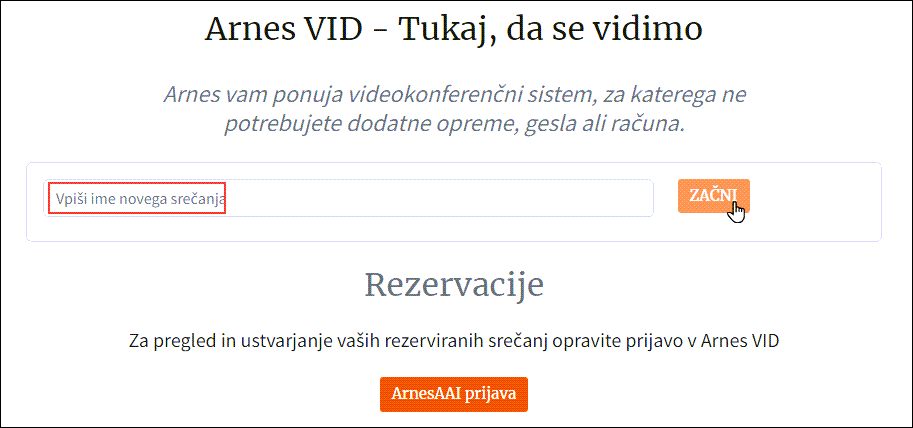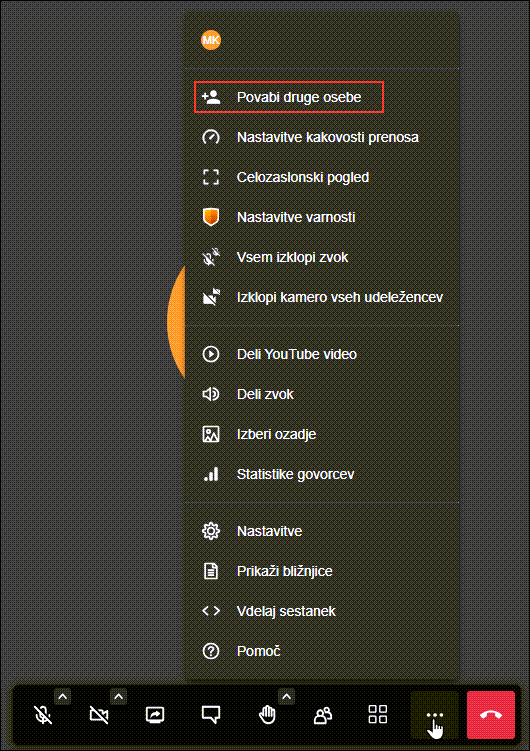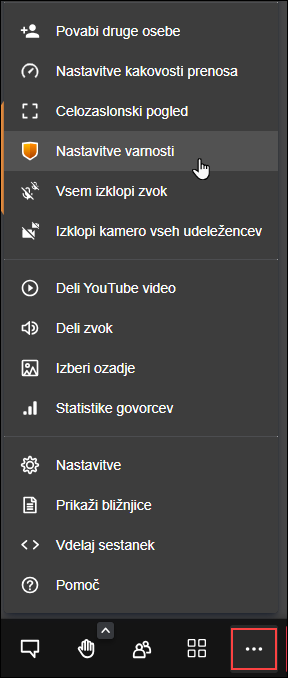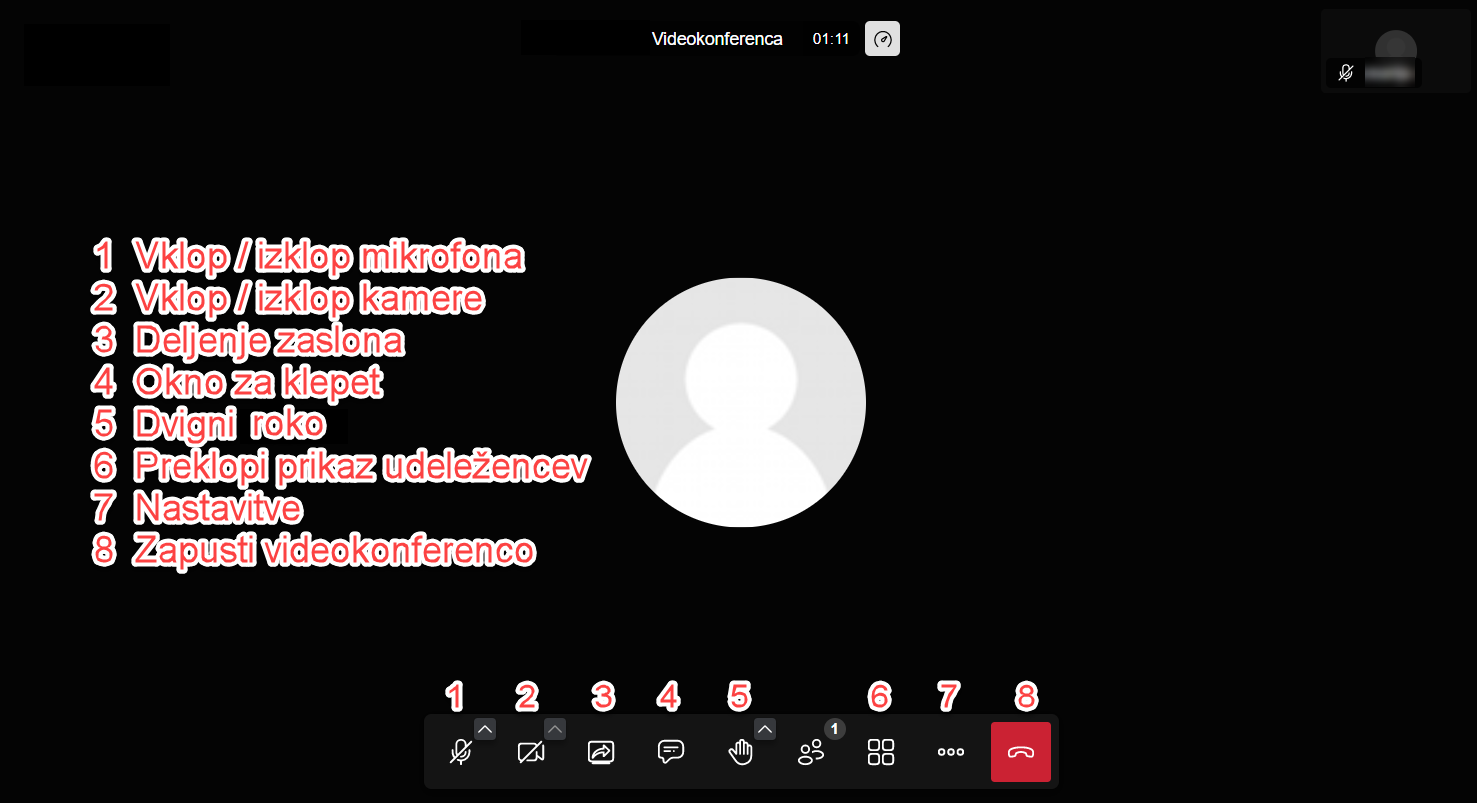Storitev Arnes VID je konferenčni sistem, ki temelji na odprtokodni rešitvi Jitsi in je namenjen predavanjem v živo, sestankom ali videokonferencam.
Storitev se nahaja na povezavi https://vid.arnes.si in za splošno uporabo ne zahteva registracije, vendar pa prijava z AAI-računom omogoča dodatne možnosti znotraj konference.
Videokonference se lahko uporablja tudi kot dejavnost znotraj Arnes Učilnice, podrobna navodila so dostopna v vodiču Arnes Učilnic.
Priporočila za uporabo v šolskem okolju
- Za najboljšo uporabniško izkušnjo se priporoča uporaba brskalnikov, osnovanih na Chromiumu (Google Chrome, Microsoft Edge…). V primeru mobilnih naprav je potrebna namestitev Jitsi Meet aplikacije.
- Priporočamo uporabo do 30 hkratnih uporabnikov v eni video konferenci. Internetna povezava je pri večjem številu uporabnikov lahko ozko grlo; v primeru šibke internetne povezave priporočamo tudi nastavitev kvalitete prenosa na Nizko.
- Priporoča se, da ima samo učitelj ves čas vklopljeno kamero in mikrofon, učenci pa le-to izklopijo in vklopijo le, ko jih k temu pozove učitelj.
- V manjših skupinah (npr. sestanek do 8 udeležencev) lahko vsi vključijo tudi kamere.
- Učenci naj uporabljajo možnost Dvigni roko, ko želijo spregovoriti.
- V primeru, da se ime učitelja ali učenca ni pravilno preneslo iz Učilnice v videokonferenco, je to mogoče spremeniti oz. popraviti v Nastavitvah.
- Potem ko se v sobi zberejo vsi udeleženci, naj organizator srečanja (učitelj) zaklene konferenco z geslom, da ni možen vstop nepovabljenih gostov.
- Priporočamo, da uporabite čim bolj unikatno ime srečanja, npr. v obliki šola-razred-predmet. Če uporabite ime, ki že obstaja, boste preusmerjeni v obstoječo konferenčno sobo.
- Storitev je omejena na IP naslove slovenskih omrežij, zato za normalno delovanje ugasnite morebitne VPN povezave prek tujih strežnikov.